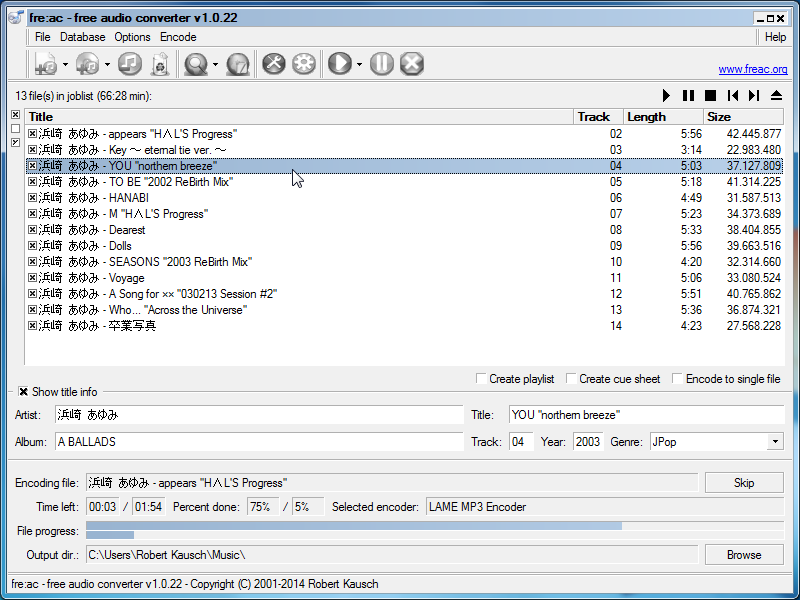- LightBOOT
- 軟體版本 : 2.4
- 軟體分類 : 23系統工具 (多重作業系統)
- 語言介面 : 簡繁體中文
- 作業系統 : Windows(10以下)
- 軟體性質 :
- 使用限制 : 請見說明
- 檔案大小 : 2.37 MB
- 官方網站 : 迪爾科技股份有限公司
- 點閱次數 : 15,002下載次數 : 1,490
- 更新時間 : 2003/8/6 下午 08:23:24
軟體簡介
LightBOOT遠端開機伺服系統,可以協助您建構無硬碟開機環境。安裝於伺服器主機後,在同一網路中,連上此伺服器之所有的用戶端電腦不需安裝硬碟,開機後統一由LightBOOT伺服器(可協同網域上其他伺服器),透過網路送出開機檔案、作業系統與應用程式給用戶端電腦,並提供軟體與資料儲存空間。用戶端電腦所存取各種資料都集中儲存在伺服器上,達到網路開機、網路儲存、網路服務與網路控管之目的。
說明介紹
用戶端不需硬碟即可開機 用戶端啟動迅速、穩定 支援Windows網域帳號,可大量匯入出使用者帳號,可有使用者自訂桌面 、網路硬碟 可有使用者自訂桌面、網路硬碟 用戶端權限:使用者、進階使用者、管理者 用戶端啟動模式可設定為電腦自動登入或是需要帳號登入 支援網路卡:不限 支援多伺服器、多網卡分散負載 支援多網路卡分散負載 使用TCP/IP通訊協定,相容DHCP 主機故障維護:原備份資料直接換至另一主機,立即恢復運作 LightBOOT 試用版 快速安裝步驟 重要觀念, 請注意: 1. 欲建立LightBOOT無硬碟開機環境,需分別對3種不同角色的電腦進行安裝程序 範本電腦: 指一台已獨自安裝好作業系統(Windows 98)的電腦,可以當作日後所有用戶 端電腦的作業環境範本 LightBOOT伺服器: 提供用戶端電腦作業系統資料之Windows伺服主機。 用戶端電腦: 指一般使用者面對與工作的電腦,這些機器會與伺服主機連結,自動取得 作業系統與資料。 2. 建議安裝順序: 範本電腦 -> LightBOOT伺服器 -> 用戶端電腦 3. 範本電腦剛開始安裝時,必須要有硬碟機與光碟機,以安裝一份作業系統與應用程式 4. 範本電腦所安裝的作業系統與應用程式,是未來所有用戶端電腦實際開機與運作的範本 5. 範本電腦日後亦可視同一台用戶端電腦 6. 更詳細安裝步驟請參閱InstallGuide.pdf 程式限制: 1. 本試用版僅提供同時3個用戶端連線 2. 限定用戶端電腦需於LightBOOT Server軟體啟動後2小時以內登入系統 3. 只限2個作業系統範本可供上傳與共用 4. 用戶端可利用以下二種搭配之一啟動開機 -用戶端電腦載有RealTek RTL8139X 晶片之網路卡(俗稱螃蟹卡),並配合使用軟碟片開機 -或是經由內建有PXE開機協定之網路卡開機 6. 用戶端作業系統僅限DOS/Windows 98或是Windows 2000/XP/.NET Terminal Service 程式說明: 1. 與範本電腦有關的程式 \SetNIC\SetNIC.exe 範本電腦上傳作業系統前,需執行的程式 2. 與伺服器有關的程式 \LightBOOT\LBSetup.exe LightBOOT Sever安裝程式 3. 與用戶端有關的程式 \FloppyROM\rawirte.exe 製作網路開機軟碟片的程式,適合RealTek 8139系列晶片之網 路卡 安裝步驟: 0. 準備程式 步驟0-1 準備一張已格式化空白磁碟片,執行8139dsk.exe,放入磁片,製作用戶端開機磁片 步驟0-2 將SetNIC.exe 網路卡設定程式,複製到另一張磁片 1. 建立範本電腦 步驟1-1 首先在一台電腦安裝作業系統與需用到的應用程式,這是要當作未來所有用戶端的 系統範本。 步驟1-2 設好網路卡IP, Mask, Gateway與群組(與伺服器相同群組),並將C磁碟啟用「資源 分享」。 步驟1-3 執行SetNIC.exe(應可看見網路卡型號),按下PNP按鍵後關閉本程式。 2. 建立LightBOOT伺服器 步驟2-1 在一伺服主機安裝好作業系統後,檢查網路服務與通訊協定是否正常,需包含 Client for Microsoft Networks Protocol(TCP/IP) 步驟2-2 設好網路卡IP, Mask,Gateway與群組,透過「網路上的芳鄰」,能看之前到範本電 腦分享出來的C磁碟。 步驟2-3 執行LBSetup.exe,安裝LightBOOT主程式 步驟2-4 將您的網路環境參數, 設定LightBOOT程式中 設定「用戶端IP組態」選項 設定「伺服器」選項 設定「系統預設參數」選項之「自動添加IP功能」 步驟2-5 利用LightBOOT應用程式中的「OS」選項的「上傳」功能,上傳範本電腦分享之整 個C磁碟。 3. 啟動用戶端電腦 步驟3-1 設定電腦以軟碟優先開機,在軟碟機插入 步驟0. 所建立之「用戶端開機磁片」。 步驟3-2 開啟電源,用戶端會自動連結至LightBOOT伺服器,啟動作業。 重複步驟3-1,2 啟動其他用戶端。
網編推薦
中 fre:ac (freac) 1.1.7 可攜式版 for Windows 64-bit
fre:ac 是一個多平台免費的開源音訊轉換器,它支援音訊 CD 擷取和標籤編輯,並在各種音訊檔案格式之間進行轉換。
使用 fre:ac,您可以輕鬆地將音訊 CD 擷取為 MP3 或 M4A 檔案,以便與硬體播放器一起使用,或轉換無法與其他音訊軟體一起播放的檔案。您甚至可以轉換保留資料夾和檔案名結構的整個音樂庫。
集成的 CD ripper 支援 CDDB/ GNUdb線上 CD 資料庫。它會自動查詢歌曲資料並將其寫入ID3v2或其他標題資料標籤。
網編推薦
中 Portable Apps 22.0.1
功能齊全的可攜式軟體系統,它將所有可攜式應用程式捆綁在一起,並允許您構建自己的自定義可攜式應用程式套件。
此軟體所下載安裝的軟體是與你自己電腦上的應用程式軟體分開儲存的。
超過 400 種真正的可攜式應用程式(44GB!),多達 9 個頻道,20 個語言包,40 個子應用程式分類,9.95 億次下載,免費,合法,安全和完全可攜式的 No Shovelware。沒有捆綁軟體。